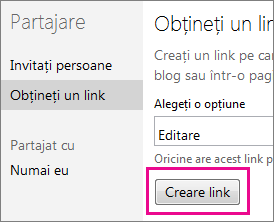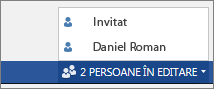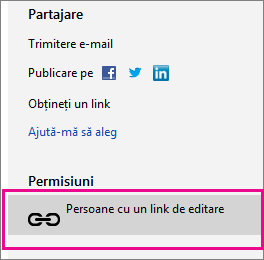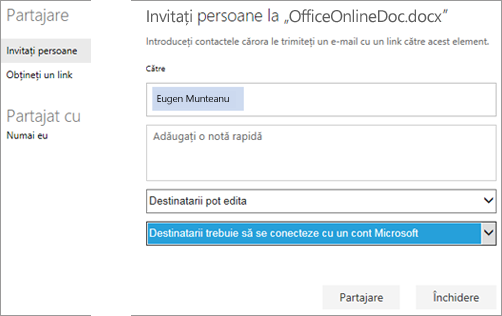Atunci când doriți ca cineva să contribuie la foaia de înscriere sau la proiectul de la școală, partajați un link la document în OneDrive. Atunci când alegeți Obțineți un link și setați permisiunea la Editare, orice persoană care primește linkul poate edita documentul fără a fi necesar să se conecteze.
Sfat: Dacă partajați un document privat, citiți mai departe pentru un mod mai privat de a partaja.
-
Cu documentul deschis în Word pentru web, Excel pentru web, PowerPoint pentru web sau OneNote pentru web faceți clic pe Partajare.
(Dacă începeți de pe OneDrive, faceți clic dreapta pe document, apoi faceți clic pe Partajare.)
-
Faceți clic pe Obțineți un link, alegeți Editare (sau altă opțiune dacă nu doriți ca alte persoane să editeze), apoi faceți clic pe Creare link.
-
Copiați linkul și trimiteți-l.
Atunci când persoanele fac clic pe link, acestea accesează documentul. Aceștia încep să editeze, făcând clic pe Editare în browser. Dacă se întâmplă să fiți în document în același timp, le veți vedea listate ca Invitat.
Acesta va putea să lucreze în browser fără a se conecta, dar dacă dorește anumite caracteristici, cum ar fi inserarea unei imagini sau utilizarea programului desktop Office, va trebui să se conecteze cu un cont Microsoft.
Oprirea partajării unui document
Atunci când nu mai doriți ca alte persoane să vă editeze documentul, faceți clic pe Partajare din nou. Sub Partajat cu, faceți clic pe Oricine are acest link de editare, apoi faceți clic pe Eliminare link.
Partajarea documentelor private
Atunci când lucrați cu cineva la informații sensibile, cum ar fi finanțele, doriți să aveți grijă cine poate edita documentul. În loc să partajați un link, invitați alte persoane să se conecteze cu contul lor Microsoft pentru a vizualiza sau a edita documentul.
-
Cu documentul deschis în Word pentru web, Excel pentru web, PowerPoint pentru web sau OneNote pentru web, faceți clic pe Partajare și tastați adresa de e-mail a persoanei în caseta Către .
-
Faceți clic pe Destinatarii pot edita , apoi setați a doua listă verticală la Destinatarii trebuie să se conecteze cu un cont Microsoft.
Mai multe informații
Pentru mai multe informații despre partajarea în OneDrive, consultați Partajarea fișierelor și folderelor și modificarea permisiunilor.